每次在 微软win10 电脑上播放音乐的时候,由于没有外接音箱设备,因此用户都需要用到耳机插入来听声音,可是最近有些用户在将耳机插入win10电脑之后,声音图标却显示未插入的情况
每次在微软win10电脑上播放音乐的时候,由于没有外接音箱设备,因此用户都需要用到耳机插入来听声音,可是最近有些用户在将耳机插入win10电脑之后,声音图标却显示未插入的情况,对此win10插了耳机显示没插怎么办呢?这里小编就来告诉大家win10插了耳机显示没插耳机处理方法。
推荐下载:win10旗舰版镜像
具体方法:
1、首先我们打开控制面板,然后选择“硬件和声音”。
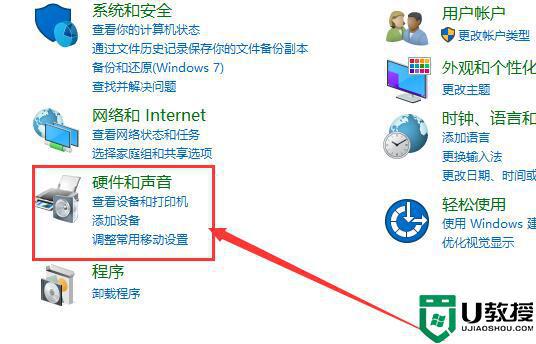
2、进入之后,我们选择最下面一项“Realtek高清晰音频管理器”进入。
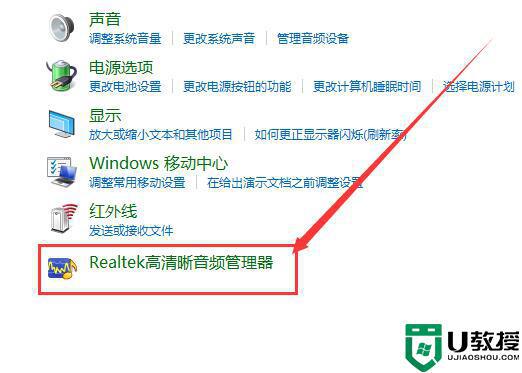
3、然后在打开的窗口中,我们点击偏右上角的“文件夹”图标。
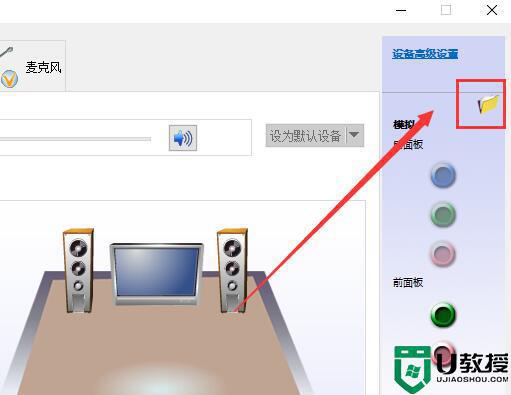
4、然后在弹出的窗口中,将此两项全部勾选,然后点击“确定”,就行了。
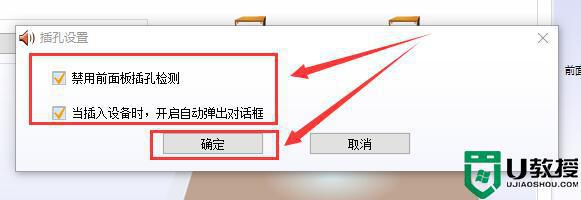
上述就是小编告诉大家的win10插了耳机显示没插耳机处理方法了,碰到同样情况的朋友们赶紧参照小编的方法来处理吧,希望能够对大家有所帮助。
